КАК КОНТРОЛИРОВАТЬ ЭКРАН И ПЕРЕКЛЮЧЕНИЕ ИСТОЧНИКА СИГНАЛА?
Расскажем за 2 минуты
КАК КОНТРОЛИРОВАТЬ ЭКРАН И ПЕРЕКЛЮЧЕНИЕ ИСТОЧНИКА СИГНАЛА
Расскажем за 2 минуты
Сценарий, когда это нужно
В инсталляциях, где необходимо контролировать средства отображения. В проектах, где важно, чтобы дисплей включался и выключался строго в определенное время. Где важно, чтобы во время работы оборудования никто не мог переключить сигнал на другой вход.
Сценарий, когда это нужно
В инсталляциях, где необходимо контролировать средства отображения. В проектах, где важно, чтобы дисплей включался и выключался строго в определенное время. Где важно, чтобы во время работы оборудования никто не мог переключить сигнал на другой вход.
Все, что нужно
Дисплей Panasonic
Плеер SpinetiX
Виджеты контроля дисплея
PJLink
Плеер SpinetiX
Виджеты контроля дисплея
PJLink
Все, что нужно
Дисплей Panasonic
Плеер SpinetiX
Виджеты контроля дисплея
PJLink
Плеер SpinetiX
Виджеты контроля дисплея
PJLink
РАССКАЗЫВАЕМ КАК ЭТО РАБОТАЕТ В ПРОГРАММЕ ELEMENTI
РАССКАЗЫВАЕМ КАК ЭТО РАБОТАЕТ В ПРОГРАММЕ ELEMENTI
ШАГ 1 :
Создайте проект
Создайте проект
Создайте проект. Разместите слои и виджеты в макетах проекта. Добавьте плейлист.
ШАГ 1:
Создайте проект
Создайте проект
Создайте проект. Разместите слои и виджеты в макетах проекта. Добавьте плейлист.
Правильное расположение плейлиста и расписания контроля дисплея в программе Elementi
ШАГ 2:
Создайте расписание контроля дисплея
Создайте расписание контроля дисплея
Создайте расписание, которое будет контролировать два параметра: включение/выключение дисплея и корректонсть входа. Расположите расписание контроля PJLink над плейлистом.
ШАГ 2:
Создайте расписание контроля дисплея
Создайте расписание контроля дисплея
Создайте расписание, которое будет контролировать два параметра: включение/выключение дисплея и корректонсть входа. Расположите расписание контроля PJLink над плейлистом.
Пример
Каждый день в 8 утра подается команда, которая включает и контролирует дисплей в течение дня. В 23.00 команда ВКЛЮЧИТЬ ДИСПЛЕЙ перестает подаваться и включается команда POWER OFF, которая выключает дисплей до следующего утра. На следующий день, в 8 утра, все начинается сначала.
Каждый день в 8 утра подается команда, которая включает и контролирует дисплей в течение дня. В 23.00 команда ВКЛЮЧИТЬ ДИСПЛЕЙ перестает подаваться и включается команда POWER OFF, которая выключает дисплей до следующего утра. На следующий день, в 8 утра, все начинается сначала.
Расписание контроля дисплея
ШАГ 3:
Добавьте виджеты контроля дисплея в расписание
Добавьте виджеты контроля дисплея в расписание
Добавьте в расписание два элемента с виджетами. Первый — контролирует включение/выключение дисплея. Второй — корректность входа.
Раз в 5 секунд медиаплеер будет посылать дисплею команду «включиться» и проверять правильность входа. Если дисплей включен — никаких видимых признаков проверки дисплея нет. Виджеты работают как часы, незаметно для пользователя.
Раз в 5 секунд медиаплеер будет посылать дисплею команду «включиться» и проверять правильность входа. Если дисплей включен — никаких видимых признаков проверки дисплея нет. Виджеты работают как часы, незаметно для пользователя.
ШАГ 3:
Добавьте виджеты контроля дисплея в расписание
Добавьте виджеты контроля дисплея в расписание
Добавьте в расписание два элемента с виджетами. Первый — контролирует включение/выключение дисплея. Второй — корректность входа.
Раз в 5 секунд медиаплеер будет посылать дисплею команду «включиться» и проверять правильность входа. Если дисплей включен — никаких видимых признаков проверки дисплея нет. Виджеты работают как часы, незаметно для пользователя.
Раз в 5 секунд медиаплеер будет посылать дисплею команду «включиться» и проверять правильность входа. Если дисплей включен — никаких видимых признаков проверки дисплея нет. Виджеты работают как часы, незаметно для пользователя.
Настройка геометрии экранов в Elementi
ШАГ 4:
Настройте виджет включения дисплея
Настройте виджет включения дисплея
Укажите IP адрес дисплея, порт, пароль. В выпадающем списке выберите «включить» дисплей.
ШАГ 4:
Настройте виджет включения дисплея
Настройте виджет включения дисплея
Укажите IP адрес дисплея, порт, пароль. В выпадающем списке выберите включить/выключить дисплей.
Настройка виджета включения дисплея
Пример
Строительная компания «ВАМ ПОВЕЗЕТ» провела несанкционированные работы на территории офиса нефтяной компании и повредила кабельные линии. Результат — офисное здание обесточено, сотрудники счастливы, дисплеи с корпоративным ТВ погасли. При возобновлении питания плееры автоматически включат дисплей, проверят источники и запустят нужный контент.
Строительная компания «ВАМ ПОВЕЗЕТ» провела несанкционированные работы на территории офиса нефтяной компании и повредила кабельные линии. Результат — офисное здание обесточено, сотрудники счастливы, дисплеи с корпоративным ТВ погасли. При возобновлении питания плееры автоматически включат дисплей, проверят источники и запустят нужный контент.
ШАГ 5:
Настройте виджет контроля входа
Настройте виджет контроля входа
Укажите IP адрес дисплея, порт, пароль. В выпадающем списке выберите интерфейс, которые используется для входного сигнала.
Пример: выбираем HDMI, к которому подключен медиаплеер. Нельзя переключить его на что-то другое. Через 5 секунд автоматом включится контент с медиаплеера.
Пример: выбираем HDMI, к которому подключен медиаплеер. Нельзя переключить его на что-то другое. Через 5 секунд автоматом включится контент с медиаплеера.
ШАГ 5:
Настройте виджет контроля входа
Настройте виджет контроля входа
Укажите IP адрес дисплея, порт, пароль. В выпадающем списке выберите интерфейс, который используется для входного сигнала.
Пример: выбираем HDMI, к которому подключен медиаплеер. Нельзя переключить его на что-то другое. Через 5 секунд автоматом включится контент с медиаплеера.
Пример: выбираем HDMI, к которому подключен медиаплеер. Нельзя переключить его на что-то другое. Через 5 секунд автоматом включится контент с медиаплеера.
Настройка виджета контроля входа
Пример
В компании заказчика работает сторож Олег. Задача Олега — следить за порядком и вертушкой на проходной. Но Олег хочет смотреть любимую телепередачу с приставки. Поэтому переключает источник сигнала на телевизоре.
SpinetiX поможет Олегу полюбить свою работу. Через 5 секунд после переключения входа, плеер запустит корпоративный контент с медиаплеера SpinetiX.
В компании заказчика работает сторож Олег. Задача Олега — следить за порядком и вертушкой на проходной. Но Олег хочет смотреть любимую телепередачу с приставки. Поэтому переключает источник сигнала на телевизоре.
SpinetiX поможет Олегу полюбить свою работу. Через 5 секунд после переключения входа, плеер запустит корпоративный контент с медиаплеера SpinetiX.
ШАГ 6:
Настройте виджет контроля выхода
Настройте виджет контроля выхода
Настройте виджет контроля выключения. Укажите IP адрес дисплея, порт, пароль.
В выпадающем списке выберите «выключить» дисплей.
В выпадающем списке выберите «выключить» дисплей.
ШАГ 6:
Настройте виджет контроля выхода
Настройте виджет контроля выхода
Настройте виджет выключения дисплея. Укажите IP адрес дисплея, порт, пароль.
В выпадающем списке выберите «выключить» дисплей.
В выпадающем списке выберите «выключить» дисплей.
Настройка виджета контроля выхода
ГОТОВО:
Опубликуйте проект на плееры
Опубликуйте проект на плееры
Нажмите «опубликовать».
Готово. SpinetiX, Panasonic и PJLink — контроль за вашими средствами отображения вне зависимости от внешних факторов.
Готово. SpinetiX, Panasonic и PJLink — контроль за вашими средствами отображения вне зависимости от внешних факторов.
ГОТОВО:
Опубликуйте проект на плееры
Опубликуйте проект на плееры
Нажмите «опубликовать».
Готово. SpinetiX, Panasonic и PJLink — контроль за вашими средствами отображения вне зависимости от внешних факторов.
Готово. SpinetiX, Panasonic и PJLink — контроль за вашими средствами отображения вне зависимости от внешних факторов.
КРАТКО
1
Создайте плейлист и расписание контроля дисплея в проекте Elementi
2
Добавьте виджеты контроля дисплея в расписание
3
Настройте виджеты контроля включения/выключения дисплеев и корректности входа внутри расписания
4
Опубликуйте проект
Видео для заказчика
Видео для заказчика
Схема проекта — дисплей Panasonic, медиаплеер SpinetiX, хаб
Запросить проект с виджетами
Пришлем готовый проект в Elementi

Запросить бессрочную демоверсию Elementi для партнеров
Нажимая на кнопку, вы даёте согласие с Политикой обработки персональных данных.




